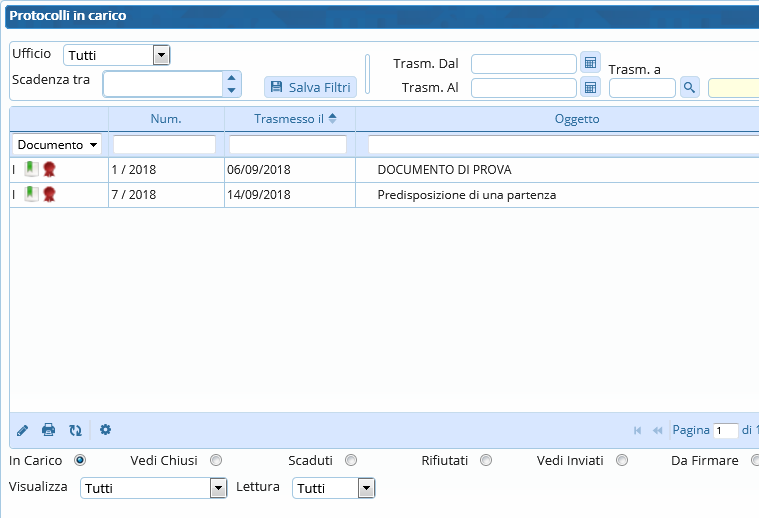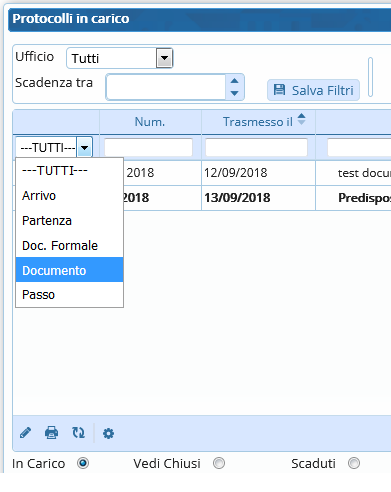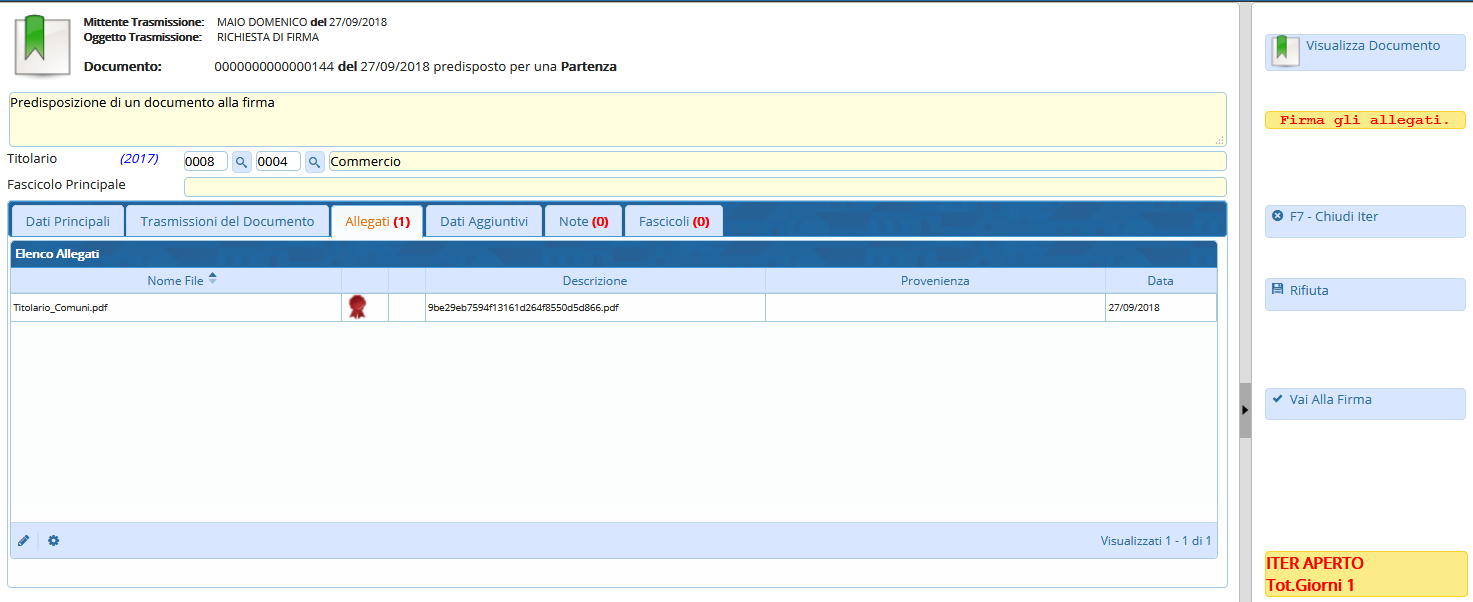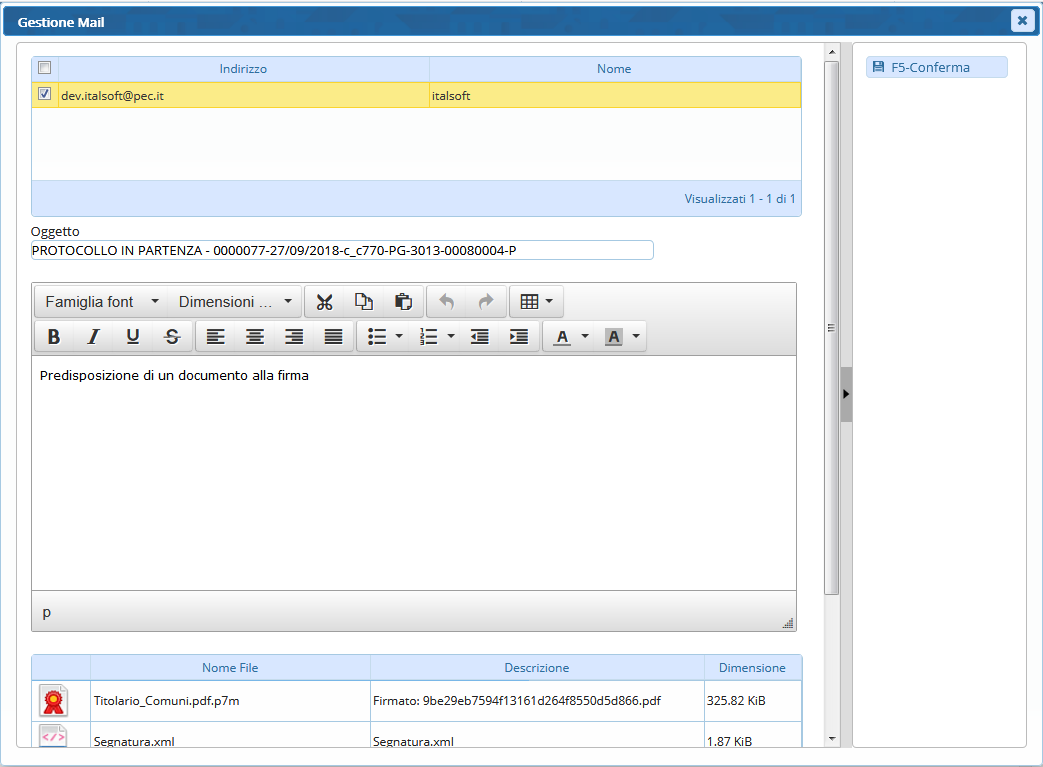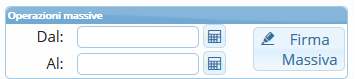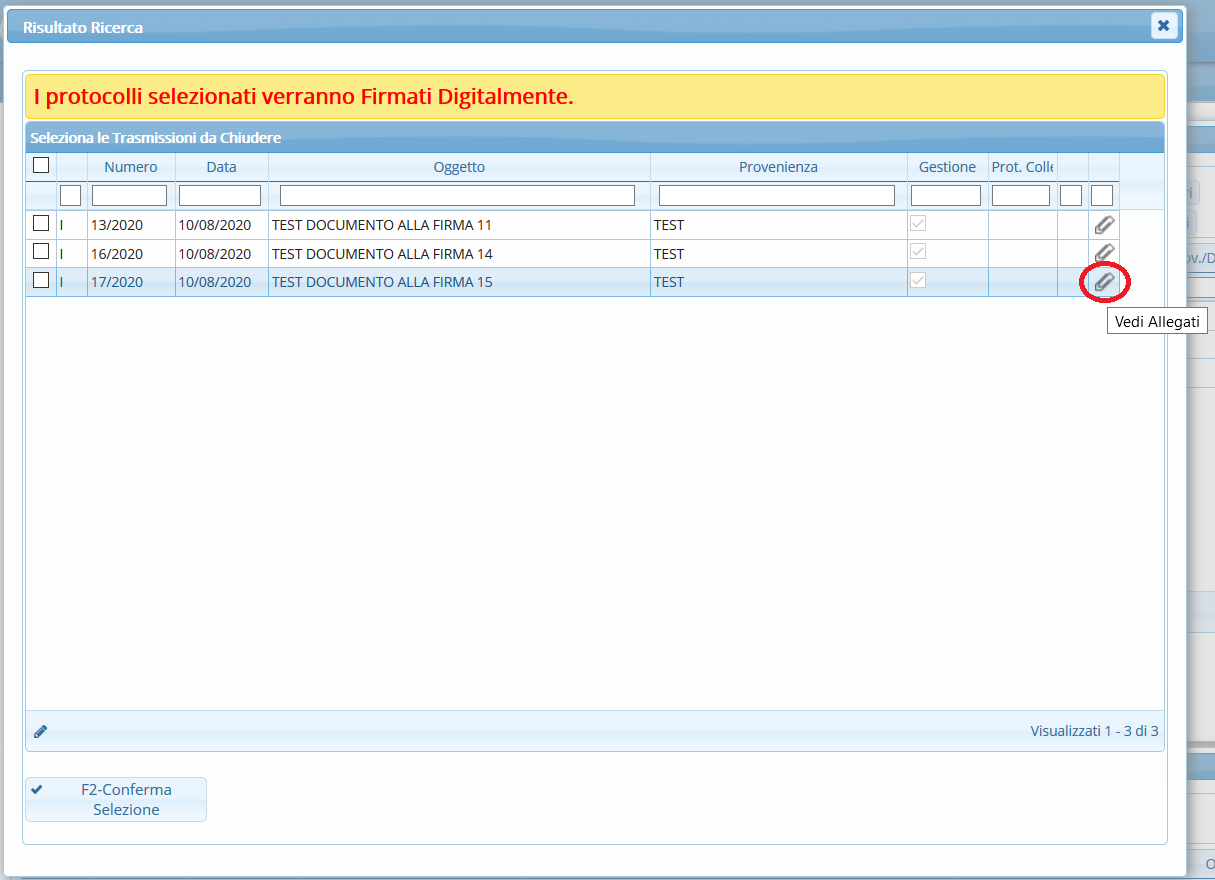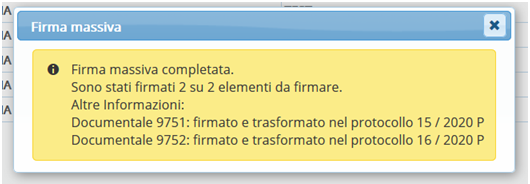Firma uno o più documenti in carico
Il firmatario troverà il documento nel portlet Documenti in Carico, indicato dalla lettera I, dal simbolo verde  e dalla coccarda rossa
e dalla coccarda rossa  , che indica la richiesta di firma.
, che indica la richiesta di firma.
Per visualizzare solo i Documenti alla Firma tra i propri protocolli in carico, si può utilizzare il menù a tendina e selezionare “Documento”.
Una volta aperto il documento è sufficiente cliccare Vai alla Firma per aprire la finestra di firma remota. Inserire nome utente e password della firma, il codice OTP e cliccare Conferma.
Al momento della firma, il programma assegna al documento un numero di protocollo e lo identifica come una partenza (P) o come un documento formale (C).
Se si tratta di una partenza e se è presente almeno un indirizzo di posta elettronica, il programma predispone il protocollo per l'invio. Gli allegati firmati sono caricati automaticamente; l'oggetto e il corpo della mail sono compilati con i dati del protocollo, ma possono essere modificati. Con il tasto Conferma il protocollo viene inviato a tutti gli indirizzi indicati. L'operazione è conclusa e l'iter è chiuso automaticamente.
Se si tratta di un documento interno formale, dopo la firma il protocollo viene inviato a tutti gli assegnatari indicati. L'iter non viene chiuso automaticamente. Se il lavoro sul documento è concluso, cliccare Chiudi Iter.
Se i documenti da firmare sono più di uno, è possibile firmarli massivamente.
Nella scrivania dei Documenti in Carico, selezionare il filtro Da Firmare.
In basso a destra è presente una finestra per le operazioni massive.
Si può impostare un intervallo di date per filtrare i protocolli da firmare oppure, se non si impostano date, verranno proposti tutti i protocolli da firmare presenti sulla scrivania, indipendentemente dalla data di trasmissione.
Cliccando il tasto Firma Massiva, si apre una finestra con l’elenco dei protocolli da firmare.
Cliccando la graffetta, è possibile visionare l’allegato che si andrà a firmare.
Selezionare i protocolli da firmare.
Per selezionarli tutti, spuntare il primo quadratino in alto a sinistra, altrimenti spuntare singolarmente i protocolli.
Infine coonfermare la scelta con il tasto Conferma Selezione.
Si aprirà la schermata per la firma remota. Inserire le credenziali della firma, il codice OTP e confermare.
Un messaggio avvisa che la firma è andata a buon fine e che i documenti sono stati protocollati.
In caso di protocolli in partenza via pec/mail, il programma avvierà automaticamente la spedizione.
Eventuali anomalie in fase di firma o di invio saranno segnalate.
119 visualizzazioni.